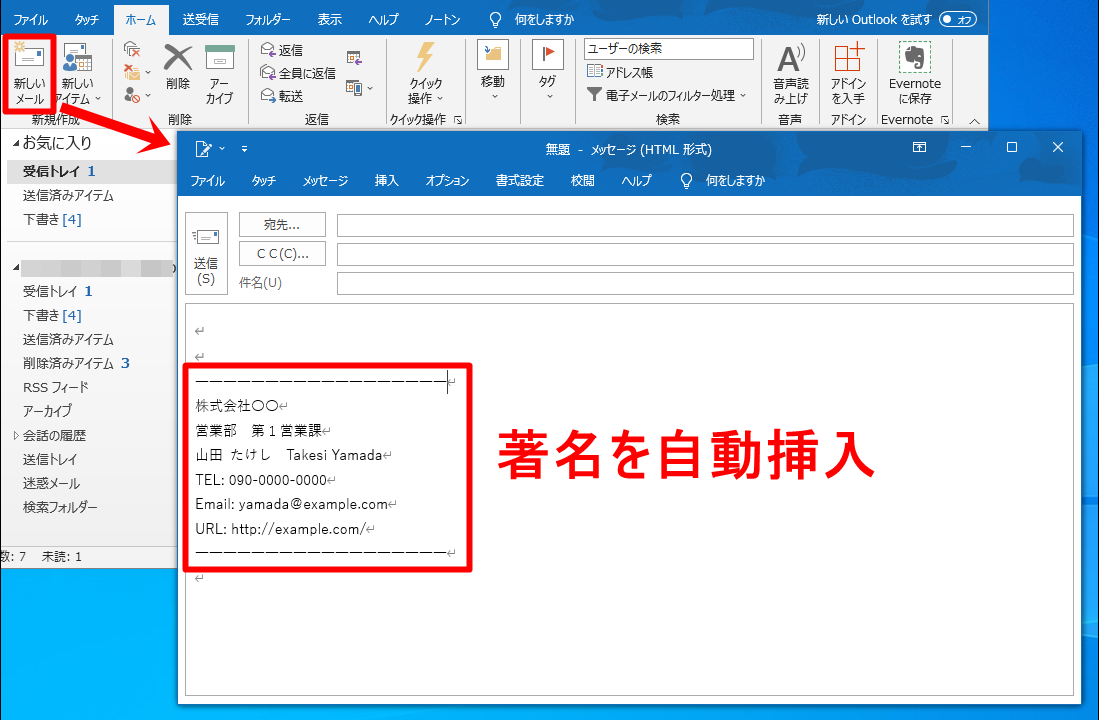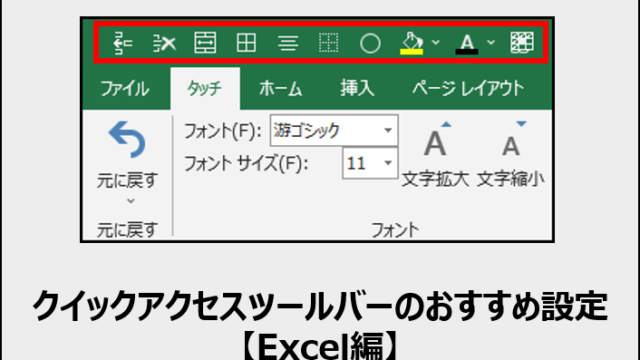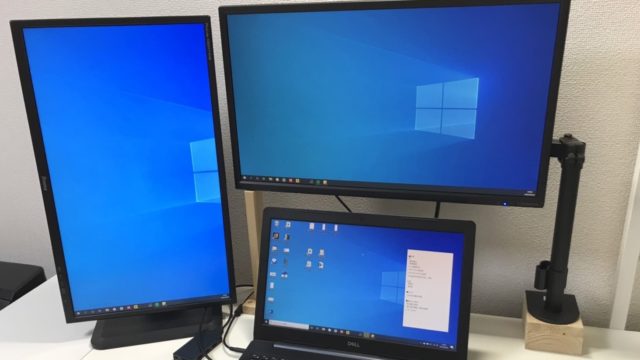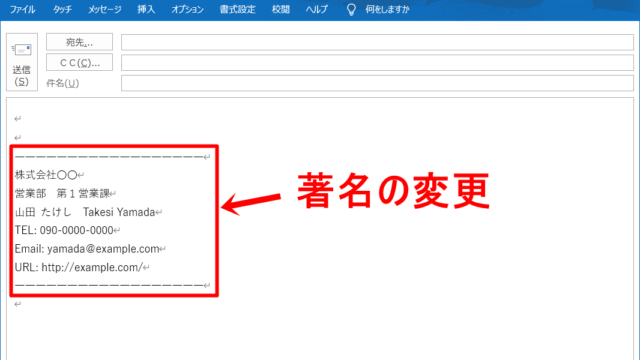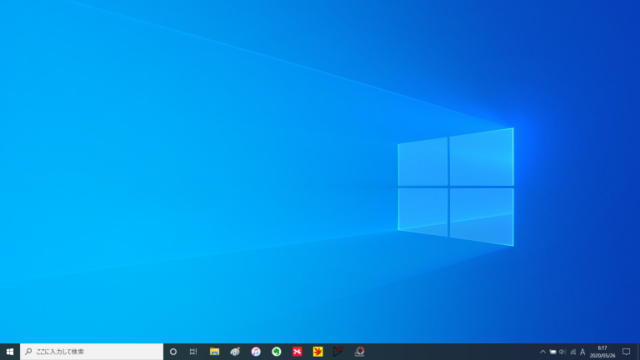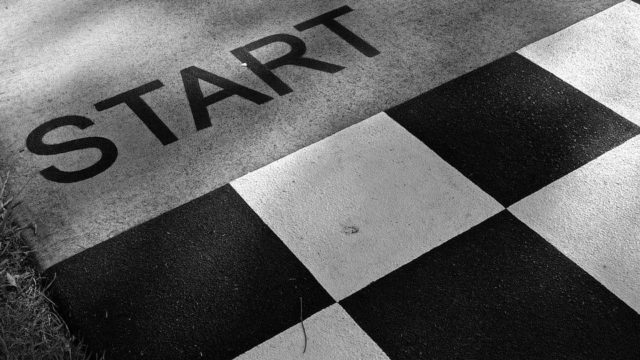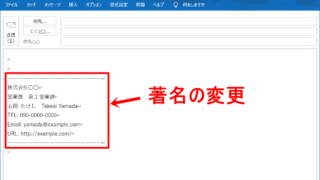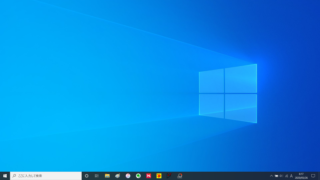・自動で挿入する方法はないの?
こんなお悩みにお答えします。
ビジネスメールに添付する著名ですが、
メールの最後に毎回手動で挿入するのはとても面倒です。
本記事では、
Outlookの著名を自動で挿入する方法
について紹介していきます。
この記事を読めば、1分で自動挿入の設定が可能です。是非ご覧ください。
自動挿入の設定をしてメール作成時間を短縮しましょう。
Outlookの著名を変更する方法
ではさっそく著名を自動挿入する方法を解説していきます。画像を使って説明していくので設定は1分程度で簡単にできます。
①『新しいメール』をクリック
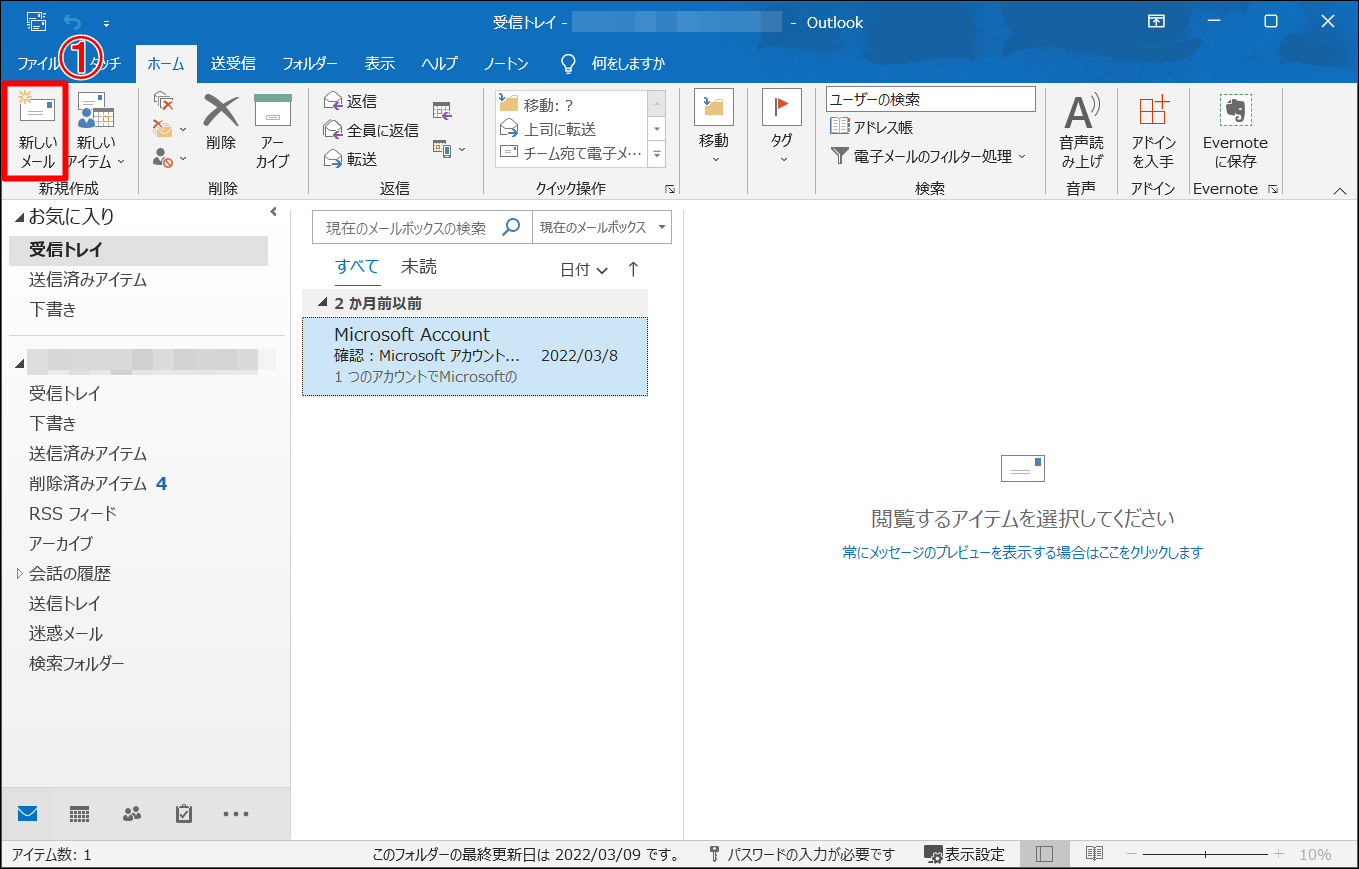
②『挿入』タブ、『著名』、『著名』をクリック
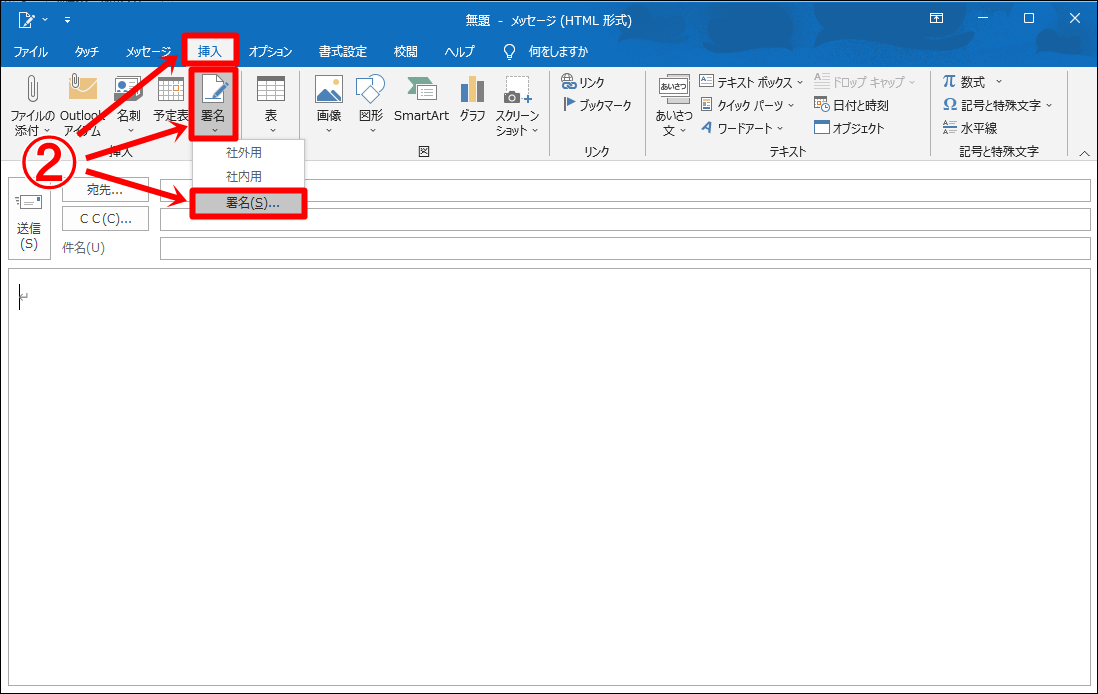
③『新しいメッセージ』のプルダウンをクリック
④ 自動挿入したい著名の名前を選択する
※例では『社外用』の著名を設定しました。
※ちなみに『(なし)』を選択すれば『自動挿入しない』設定となります。
⑤『OK』をクリック
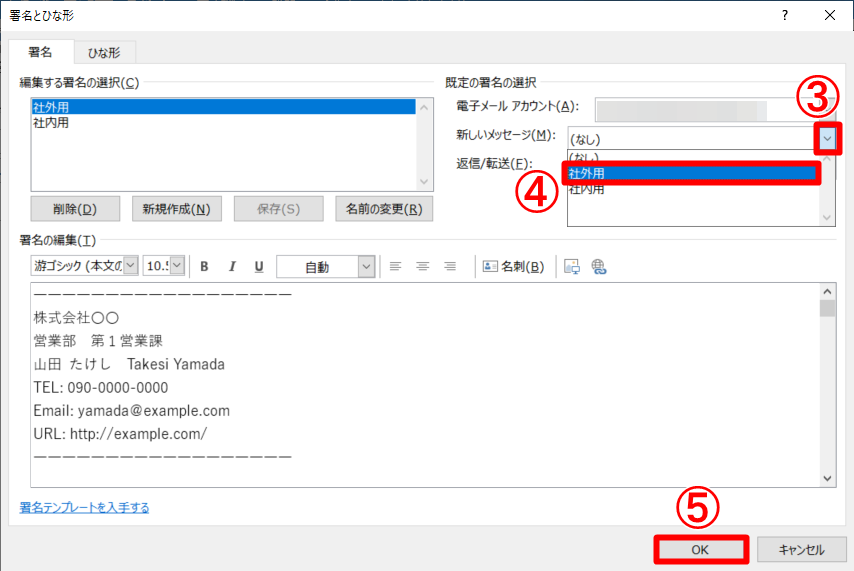
これで著名の自動挿入設定は完了です。
上記の設定完了後に『新しいメール』をクリックすると、本文に著名が自動で表示されるようになります。
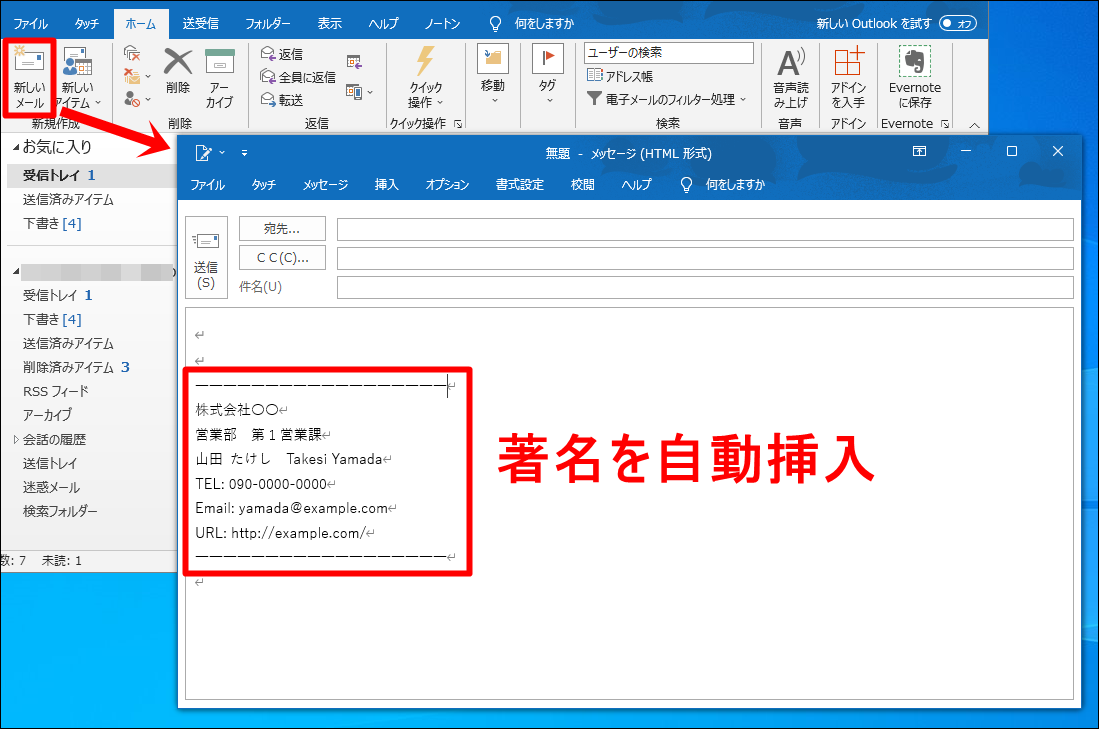
メール作成スピードを上げる方法
この記事では、outlookにて著名を自動挿入する方法を解説しましたが、別の記事ではメール作成の時短方法も解説しています。
メールのテンプレート作成
メールの『本文』『宛先』『件名』の全てをテンプレート化する方法をリンク先の記事にて紹介しています。是非ご覧ください。
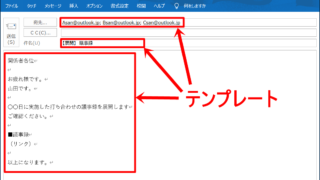
文字入力の自動化
下図のようなに『単語登録』機能を活用することで文字入力が自動化できます。
【単語登録】
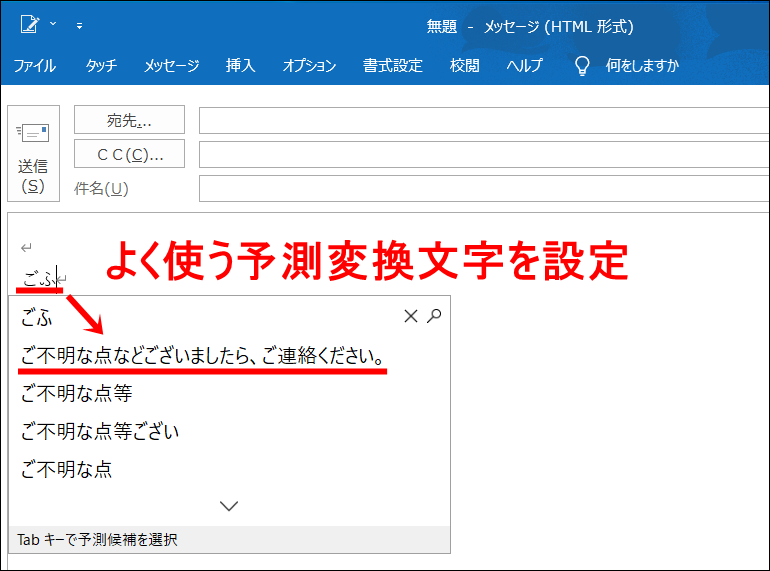
方法についてはリンク先の記事で紹介しているので是非ご覧ください。

まとめ
今回はoutlookで著名を自動挿入する方法を紹介しました。
メールは1日に何度も作成するものなので、ぜひ自動化して浮いた時間で別の生産的な仕事に取り組んでいただければと思います。
また、著名だけに限らず別記事にて、メール作成を効率化する方法の紹介もしているので、そちらも是非ご覧ください。